Похожие презентации:
Инженерный анализ методом конечных элементов. Работа со сборками. Задание контактов
1. Сквозное автоматизированное проектирование электронной аппаратуры
Лекция 13.Инженерный анализ методом конечных элементов.
Работа со сборками. Задание контактов
2.
КонтактыКонтакт – это механизм, который определяет, как деталь
соединяется с другой деталью или фиксируется для построения
сетки. Контакты задаются в группе команд Контакты.
Контакты в сборке
позволяют:
Симулировать жесткие соединения, такие как "реброребро" или сварные пластины.
Симулировать детали болтового соединения.
Компенсировать сгиб детали и задать допуск.
Компенсировать толщину листовой детали и задать
среднюю поверхность.
ТИПЫ КОНТАКТОВ
Склейка
Без проникновения
Ребро
Болт
3.
Контакты типа «Склейка»Тип контакта «Склейка» создает контакты типа жесткой пружины и запрещает
относительное движение во всех направлениях (пример – жесткое соединение между
областями). Задается автоматически
либо вручную
.
Применяется, когда есть пересечение между гранями и расстояние между ними
меньше или равно заданному расстоянию разделения. Склеиваемые поверхности
должны совпадать и не должны быть перпендикулярными. Применяйте этот тип
контакта:
Для сварных пластин.
В тепловом анализе.
Номинальное расстояние проекции от целевого элемента до
исходного элемента в паре контактов.
Если реальное расстояние меньше, то контакт "Склейка"
создается между элементами пары и два элемента
приклеиваются друг к другу.
Если это не так, два элемента не находятся в контакте и
решение для перемещения узлов вычисляется независимо.
Коэффициент относительной жесткости, задающий сдвиг (смещение)
между контактирующими элементами пары. По умолчанию:
NX Nastran: 10
Femap :100
Если видно разделение областей контакта, увеличьте коэффициент
штрафа, пока разделение не исчезнет. Большее значение уменьшает
проникновение и ускоряет сходимость.
4.
Контакты типа «Без проникновения»Тип контакта «Без проникновения» исключает проникновение соприкасающихся
граней, разрешив ограниченное скольжение с возможным эффектом трения.
Задается автоматически
либо вручную
.
Применяйте этот тип контакта:
Для подшипников.
Для болтов.
Это обеспечит постоянное сжатие и
зазоры.
Коэффициент статического трения
Коэффициент статического трения для контактной пары.
Минимальное расстояние
Минимальное расстояние поиска между гранями для создания контакта "Без проникновения" между
ними.
Значение штрафа
Коэффициент относительной жесткости, используемый для передачи перемещения между
элементами контактной пары.
5.
Контакты типа «Без проникновения»Исходное проникновение
Задает, что решатель учитывает исходные зазоры
или проникновения сгенерированных контактных
элементов.
Используется, когда области контактных пар изначально касаются без пересечения, но из-за аппроксимации
криволинейной геометрии фасетной конечноэлементной сеткой могут иметь небольшие зазоры или
проникновения.
Вычислено (станд.) – контакт вычисляется точно
по геометрии модели. Коррекция зазоров и
проникновений не применяется, проникновения
заставляют узлы перемещаться в процессе
решения, эмулируя поведение "прессовая
посадка".
Вычислено/Нулевое проникновение – то же, что и
Вычислено, но если проникновение обнаружено, значение
устанавливается в нуль.
Нулевой зазор/Проникновение – задает нулевое
проникновение или нулевой зазор для всех контактных
элементов.
6.
Контакты типа «Ребро»Тип контакта «Ребро» создает жесткий контакт в сетке. Контакты "Ребро" передают
напряжение нагрузки от одной детали к следующей. Симулирует функциональность
команды Femap "Тесная связь", используя жесткие элементы, которые ограничивают
все шесть степеней свободы. Задается командой
.
Можно создать:
контакты "ребро-ребро".
контакты "ребро-грань" (или контакты "реброповерхность").
Работает аналогично команде Вручную.
Тип контакта
"Жесткий " – можно создать контакты между двумя или
более ребрами. Можно также создать контакт между
ребром и поверхностью или ребром и гранью.
"Склейка" – можно ввести расстояние поиска и
штрафной коэффициент в окне "Параметры контакта в
сборке", после чего создать контакты между ребром и
гранью или ребром и поверхностью.
7.
Контакты типа «Болт»Тип контакта «Болт» передает нагрузки растяжения и изгиба, а также тепловые
нагрузки от одной детали к другой. Контакты «Болт" можно применять для симуляции
болтовых соединений между двумя гранями деталей без необходимости создания
модели крепежа. Задается командой
.
Позволяет симулировать:
Болты с гайками и без гаек.
Болты из материала, который отличается от материала соединяемых
деталей.
Преднагруженные болты.
Сквозные и не сквозные отверстия.
Отверстия всех форм – простое, коническое, плоское дно, конусное дно, с
резьбой, а также цилиндрические вырезы.
Можно комбинировать с контактом
«Без проникновения»
Используйте команду "Болт" для создания контактов
типа болтового соединения (A).
Используйте контакт "Без проникновения" (B), чтобы
исключить взаимное проникновение двух плит.
8.
Контакты типа «Болт»Если 3D-модель содержит болты и другой крепеж, можно скрыть их в
Навигаторе и просто использовать отверстия в детали для генерации
контактов болтового соединения в конечноэлементной модели. Выбор
отверстий, а не моделируемых компонентов болтового соединения,
ускоряет создание сетки и решение.
Материал
Задает другой материал деталей для контактов типа "Болт",
соединяющих детали.
Тип выбора
Задает метод создания контакта.
При выборе отверстия программа определяет соединенные детали с
помощью поиска цилиндрических отверстий вдоль одной оси в других
деталях. Верхняя и нижняя грани определяются из соединенных граней на
любом конце отверстия. Стандартно задается болт свободной посадки.
Диаметр головки и гайки вычисляется на основе диаметра выбранного
отверстия.
9.
Контакты типа «Болт»Если 3D-модель содержит болты и другой крепеж, можно скрыть их в
Навигаторе и просто использовать отверстия в детали для генерации
контактов болтового соединения в конечноэлементной модели. Выбор
отверстий, а не моделируемых компонентов болтового соединения,
ускоряет создание сетки и решение.
Материал
Задает другой материал деталей для контактов типа "Болт",
соединяющих детали.
Тип выбора
Задает метод
создания контакта:
Одно отверстие (станд.) – задает, что вы хотите выбрать
одно или несколько отверстий.
Все на плоскости – выбирает все отверстия одного
диаметра в выбранной плоскости.
10.
Контакты типа «Болт»Паутинный элемент
Симуляция болтового соединения заменяет
жесткие линейные элементы для головки, гайки и
оси крепежа. Элементы симуляции болта, которые
генерируются при создании сетки:
Балка – один жесткий элемент, который
использует цилиндрическое сечение для
представления болта или оси.
Ступица – ряд жестких линейных элементов,
которые представляют головку и гайку в форме
паутины. Ступица соединяет концы балки для
элементов в модели и передает нагрузку на ось.
Линейные элементы симулируют изгиб и
жесткость.
Множество болтов
Включен: один объект контакта типа "Болт" создается в панели
"Симуляция", чтобы представить все болты. Это позволяет изменить
все болты одновременно.
Выключен: создает один объект контакта типа "Болт" в панели
"Симуляция" для каждого контакта типа "Болт".
11.
Контакты типа «Болт»Резьба
Задает тип отверстия. Поддерживаются
все типы отверстий, типы резьбы и
цилиндрические вырезы Solid Edge:
Автоматически – автоматически определяет отверстие или тип болта.
С резьбой – задает отверстия с резьбой (плотная посадка или
запрессовка) и болты, резьбовые отверстия с цилиндрической зенковкой
и цилиндрические вырезы с резьбой.
Свободная посадка – задает, что диаметр болта меньше отверстия.
Настройки меню команды Болт
12.
Автоматическое создание контактов между компонентами сборкиВкладка Контакты, команда Автоматически.
1. Выбрать тип контакта
2. В поле Расстояние поиска в меню команды ввести новое значение
максимального расстояния между соединяемыми гранями для создания
контакта между ними.
3. Выбрать не менее двух компонентов модели либо все компоненты, нажав
кнопку Выбрать все компоненты.
3. Нажать кнопку Подтвердить и просмотреть
результаты.
4. Чтобы создать контакты в сборке, нажмите кнопку
Создать контакты.
13.
Редактирование контактов между компонентами сборки.Создание контактов вручную
Команда Вручную
14.
Редактирование контактов между компонентами сборки.Создание контактов вручную
Выбрать множество
Предназначен для соединения нескольких граней или поверхностей одним
контактом.
Когда включен, создается контакт между множеством граней и поверхностей.
Когда выключен, создается контакт только между двумя гранями или
поверхностями.
Переключить цели и источники
Для контактов "Склейка" и "Без проникновения" переключает грани,
назначенные для целевого и исходного наборов граней. Таким образом, грани
во втором выбранном наборе (исходные) становятся гранями в первом
выбранном наборе (целевые). Для контактов типа "Ребро" недоступен.
Лучше выбрать грань с хорошей сеткой как исходную сторону.
Исходная/Целевая грань
Задает, какую часть контакта вы выбираете первой. Для контактов "Склейка" и "Без проникновения"
это исходная часть или целевая часть. Для контактов "Ребро" это сторона "от" и сторона "до".
Параметры
Отображает диалоговое окно "Параметры контакта в сборке" для выбранного типа контакта.
Показать метку
Отображает или скрывает значение метки контакта в графическом окне. Для контактов типа "Ребро"
недоступен.
15.
Конечная и исходная области контактаВторая выбранная грань является исходной стороной контакта.
Целевая грань
Исходная грань
16.
Конечная и исходная области контактаРешатель проецирует векторы нормалей из исходной области в целевую область.
Элементы контакта создаются, когда эти нормали пересекают элементы в целевой
области и находятся в пределах заданного расстояния поиска для контактной пары.
Пример
Область (A) имеет один линейный элемент сетки и
область (B) имеет четыре элемента. Если выбрана
исходная область (A) и целевая область (B), то
создается один элемент контакта.
Если выбрана исходная область (C) и целевая
область (D), то создаются четыре элемента
контакта.
Когда из двух областей выбирается контактная пара, плотность сетки на
исходной стороне контакта должна быть больше или равна плотности сетки на
целевой стороне контакта.
Большее число элементов в исходной области означает, что будет создано
больше элементов контакта, обеспечивая лучший результат.
17.
Изменение направления области контактаВ правильно определенном контакте в сборке направление контакта граней или
поверхностей в целевой области и направление контакта граней или поверхностей в
исходной области должны быть заданы навстречу друг другу.
Команда Изменить направления областей
поменять направление контакта на 180° для всех
целевых граней и поверхностей
поменять направление контакта на 180° для
отдельных целевых граней и поверхностей
Нажмите Enter или ПКМ, чтобы перейти на шаг исходной области. Повторите
действия , чтобы изменить направление исходных граней и поверхностей контакта.

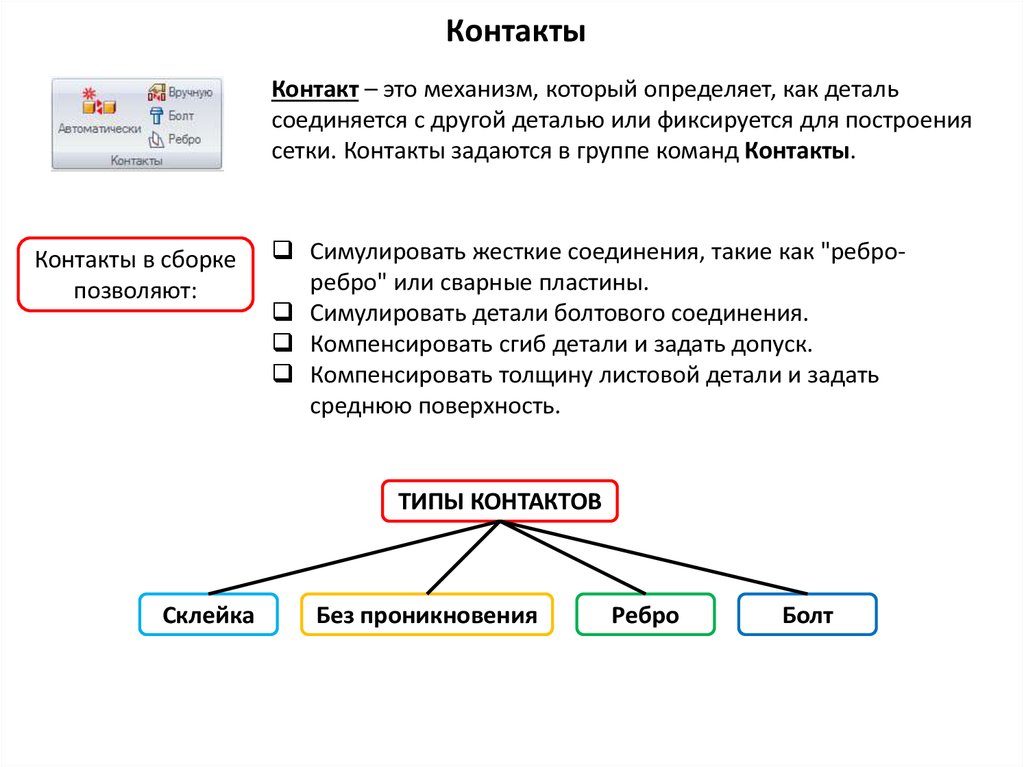
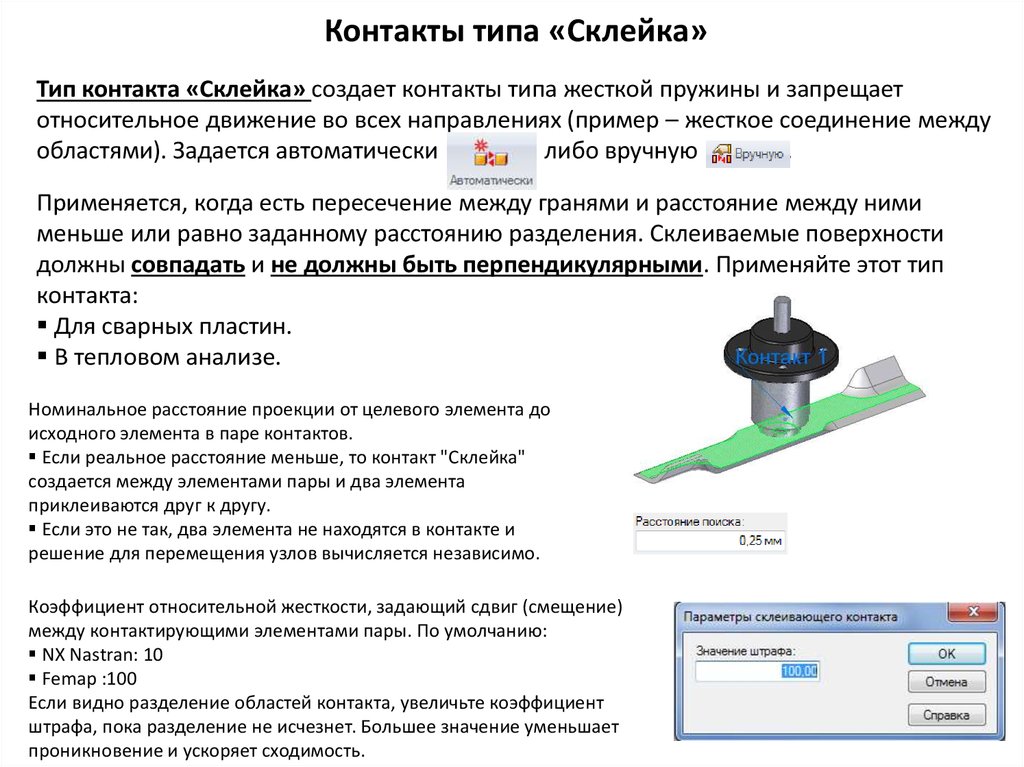
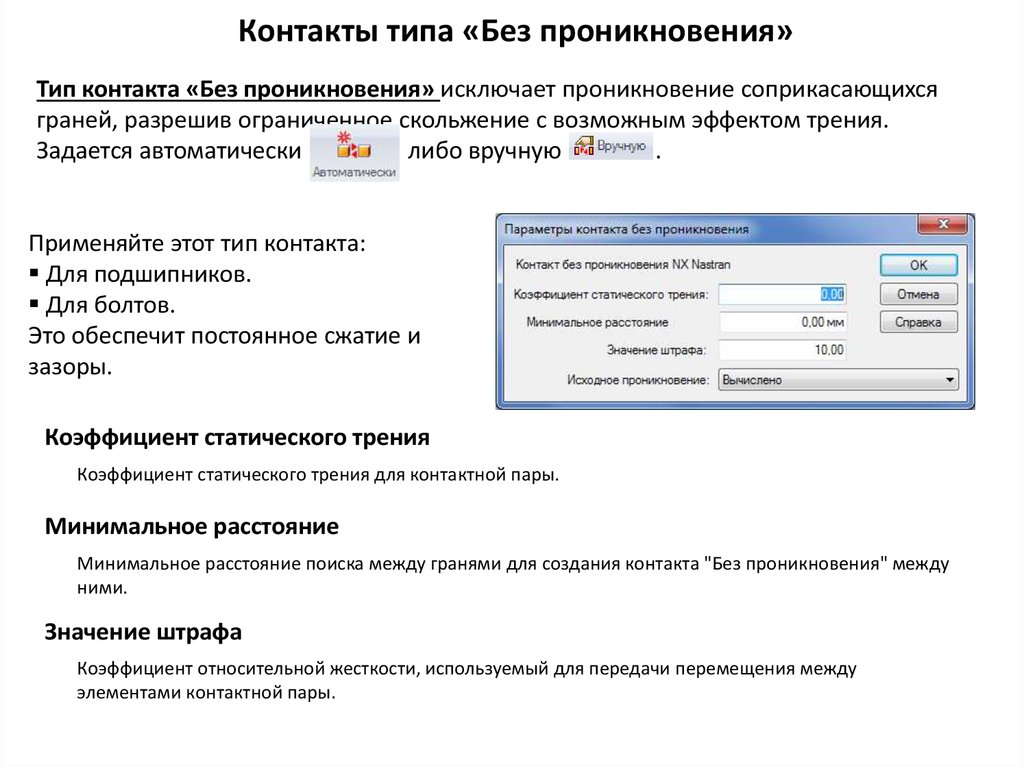
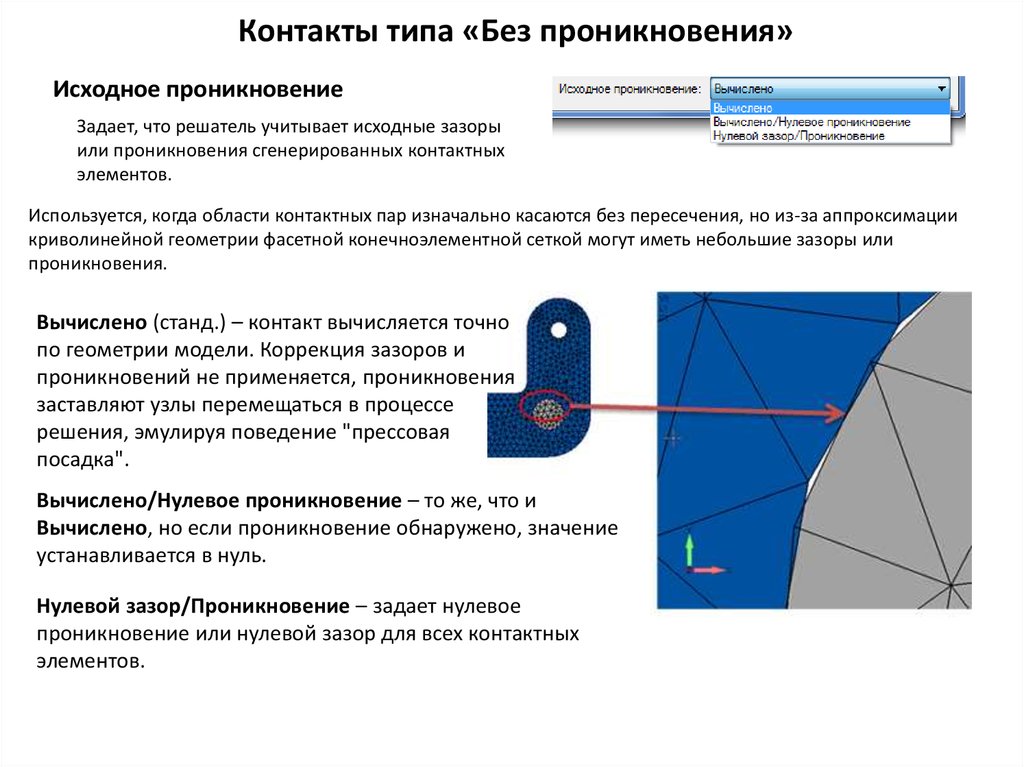
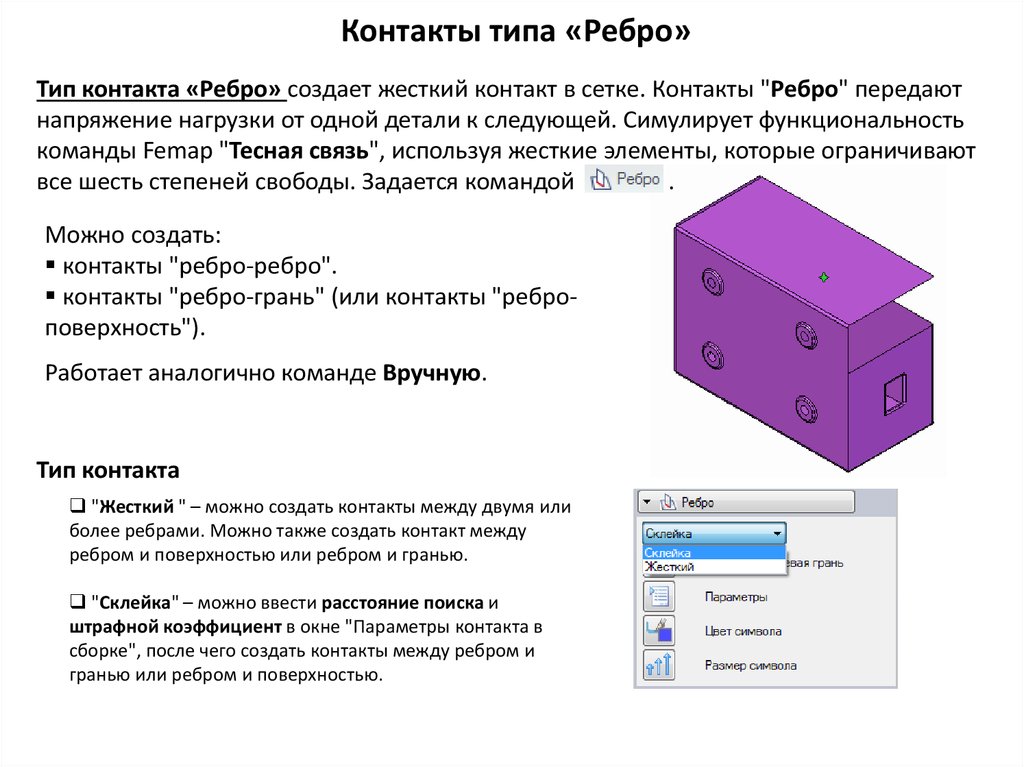

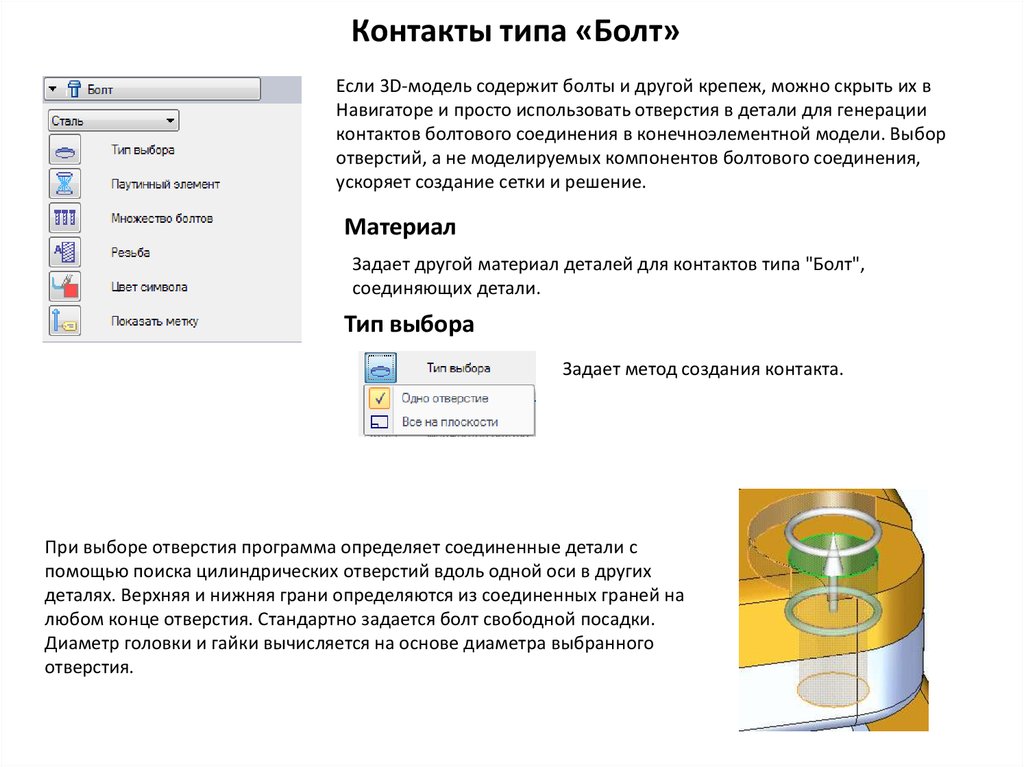

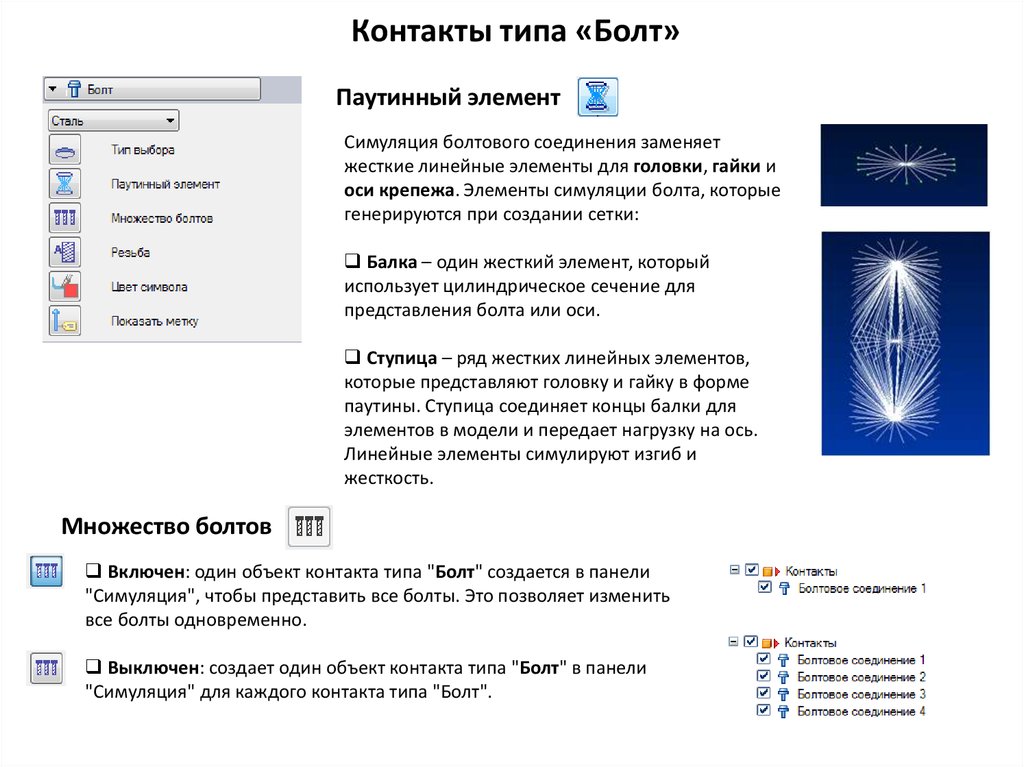
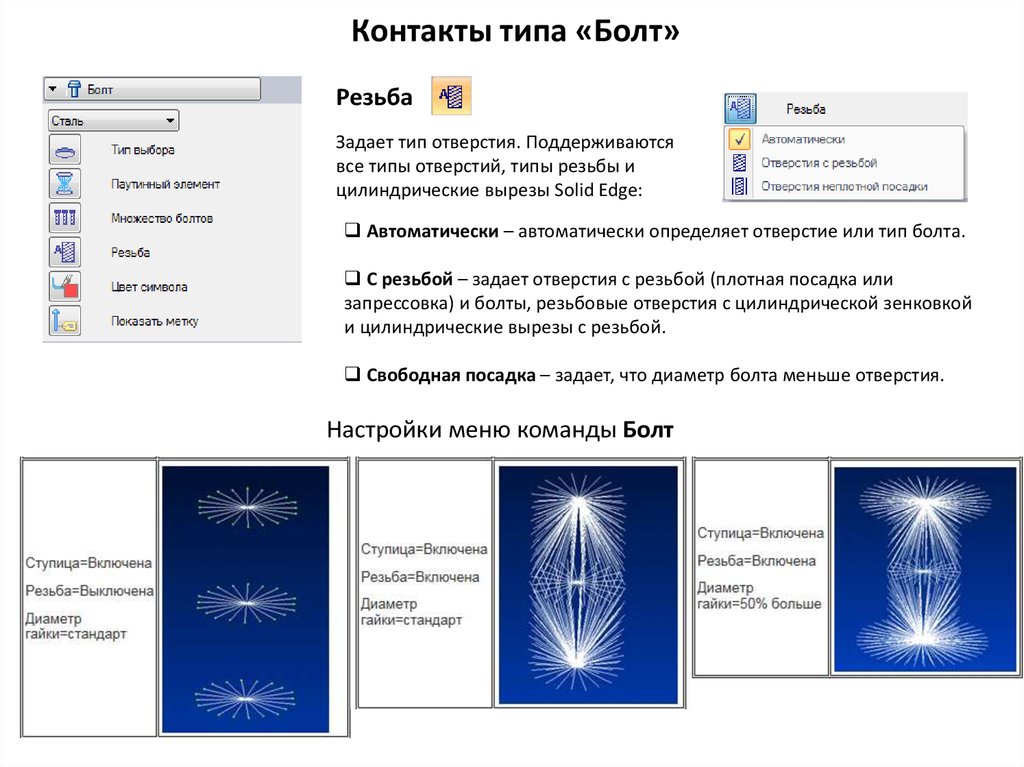
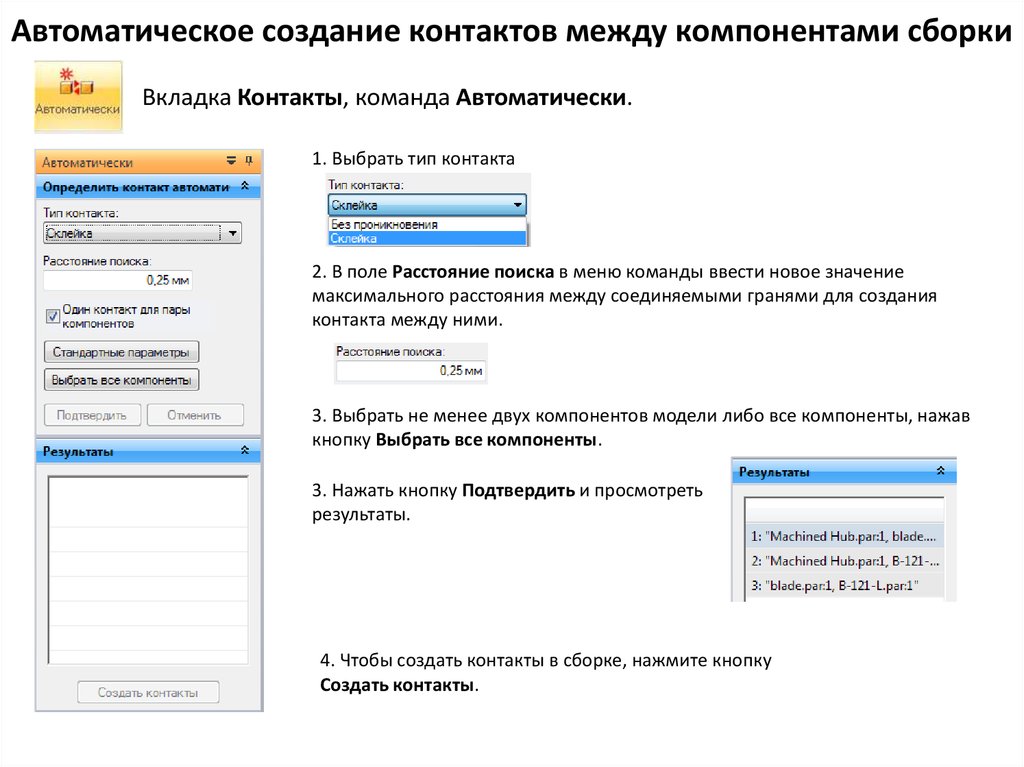

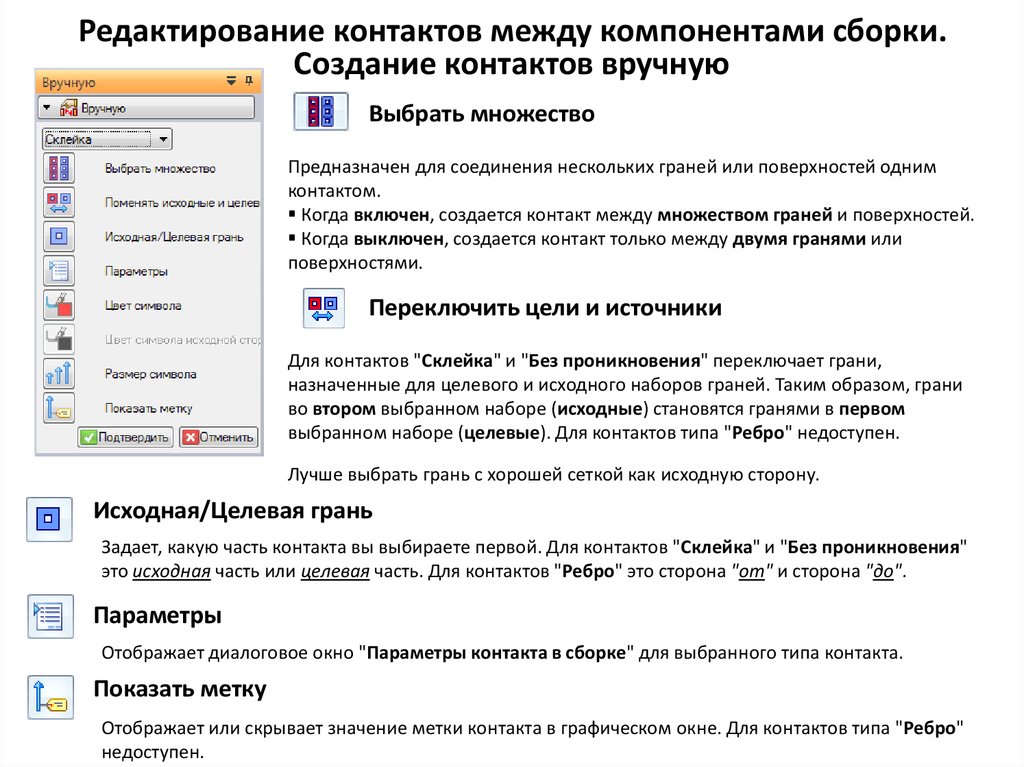

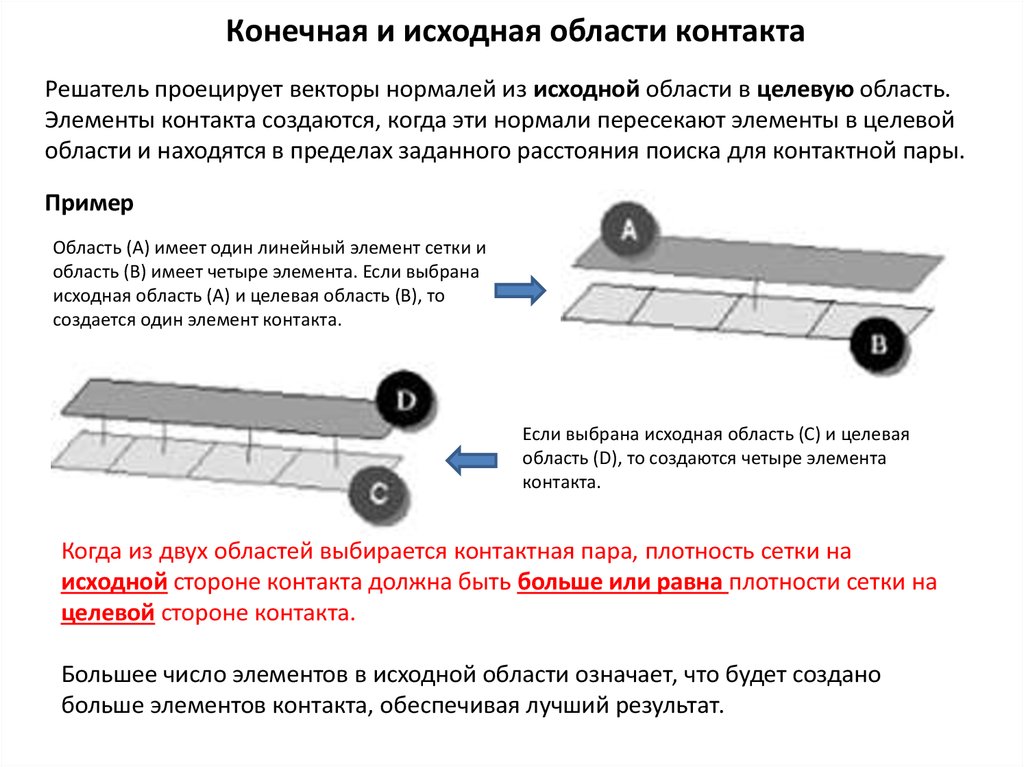

 Электроника
Электроника








